El nuevo menú Inicio en Windows 10 ha sidoRecibió bien, pero los mosaicos en vivo son un poco defectuosos para algunas aplicaciones y no hay mucho control sobre el color que un mosaico puede hacer que parezca muy poco atractivo contra el color del menú Inicio. Puede desanclar todos los mosaicos del menú Inicio y, en su lugar, obtener uno mucho más delgado. Sin embargo, si le gustan sus mosaicos, pero aún así desea poder elegir qué aplicaciones aparecen en el lado izquierdo del menú Inicio en "Aplicaciones más utilizadas", hay una solución para conseguirlo como lo desea. Le advertimos que es un poco tedioso pero que vale la pena el espacio que utilizará.
Abra el menú Inicio y eche un vistazo alLa lista de aplicaciones más utilizadas a la izquierda. Se completa con el tiempo para presentar las aplicaciones que más usa y, a veces, incluso presentará una aplicación que abrió recientemente, incluso si no la usa con mucha frecuencia. Si no ve la lista "Más utilizados", vaya a la aplicación Configuración y en el grupo de configuración Personalización, vaya a la pestaña Inicio para habilitarlos.
El truco para ver solo tus aplicaciones preferidas aquíes excluir a todos los demás. Haga clic con el botón derecho en una aplicación que no desea ver en la lista y seleccione "No mostrar en esta lista". Después de eso, no importa con qué frecuencia use esa aplicación, no aparecerá en esta lista. Repita para cada aplicación que aparece en la lista y que no desea mantener. A medida que elimine una aplicación, será reemplazada por una nueva. Continúa hasta que solo tus favoritos estén permitidos aquí.

Terminarás con algo como esto; Tengomi navegador, mi visor de imágenes, el Panel de control, la Tienda Windows, la aplicación Calculadora y la aplicación Bloc de notas que aparecen en la lista y estoy muy contento con eso. Si en algún momento una aplicación diferente aparece en esta lista, simplemente excluya como lo hizo con las otras.
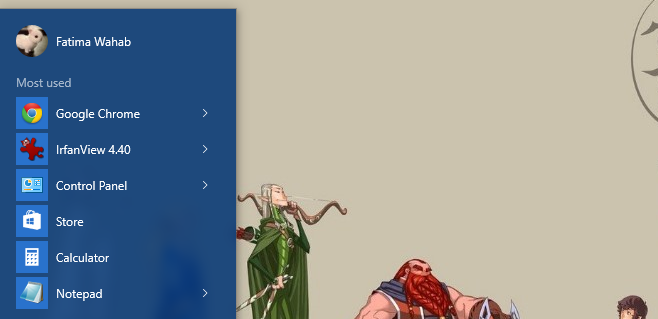













Comentarios